「昔の写真やネットの画像、拡大したら画質が荒くてがっかりした…」
そんな経験はありませんか?
ピンボケや手ブレでぼやけてしまった写真も、もう綺麗にならないと諦める必要はありません。最新のAI(人工知能)技術を使えば、誰でも驚くほど簡単に、荒い写真を鮮明で綺麗な高画質画像に蘇らせることができるのです。
この記事を読めば、古い写真の修復から画像の綺麗な拡大まで、大切な一枚を美しく保存するための具体的な方法が分かります。
なぜ写真の画質は荒くなるのか?主な原因
写真を綺麗にする方法を知る前に、まずはなぜ画質が荒れてしまうのか、その原因を理解しておきましょう。主な原因は以下の4つです。
原因1:解像度・画素数が低い
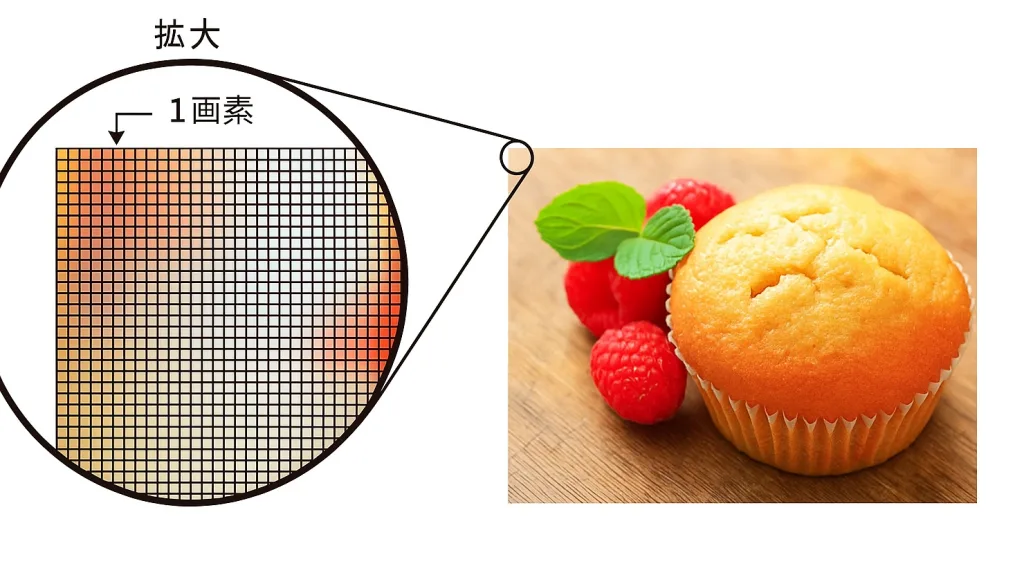
写真の品質を語る上で欠かせないのが「解像度」と「画素数」です。
- 画素(ピクセル): デジタル画像を構成する、非常に小さな色の点のことです。
- 画素数: その画像にどれだけの画素が含まれているかを示す数値です。「1920×1080ピクセル」のように表記されます。
- 解像度: 画像の密度のことです。一般的にdpi (dots per inch) という単位で表され、1インチあたりにどれだけの画素が敷き詰められているかを示します。
簡単に言えば、画素数が少ない(=解像度が低い)画像を無理に引き伸ばして大きく表示しようとすると、一つ一つの画素が目立ってしまい、写真がギザギザ・ガビガビに見えてしまいます。 これは、小さなハンコの印影を無理やり拡大コピーすると、輪郭がぼやけてしまうのと同じ原理です。
昔のデジタルカメラや携帯電話で撮影した写真、あるいはウェブサイトからダウンロードした小さなサムネイル画像などが、このケースに当てはまります。
原因2:手ブレ・ピンボケ
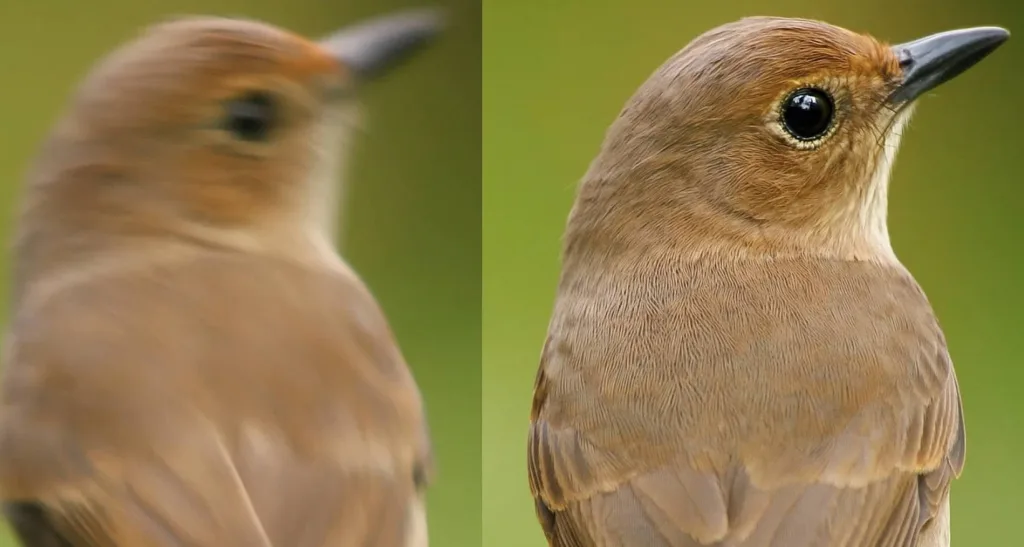
撮影時のわずかな手の揺れによる「手ブレ」や、ピントが合っていないことによる「ピンボケ」も、写真が不鮮明になる大きな原因です。被写体の輪郭が二重になったり、全体的にぼんやりとした印象になったりします。これらは写真の細部を不明瞭にし、画質が悪いと感じさせる要因となります。
原因3:画像の圧縮
LINEやメッセンジャーアプリ、SNSなどで写真を送受信すると、データ量を軽くするために画像が自動的に「圧縮」されることがあります。この圧縮の過程で、元画像の一部の情報が失われてしまい、画質の劣化につながります。特に何度も転送を繰り返した画像は、目に見えて荒くなってしまうことが多いです。
原因4:暗い場所での撮影
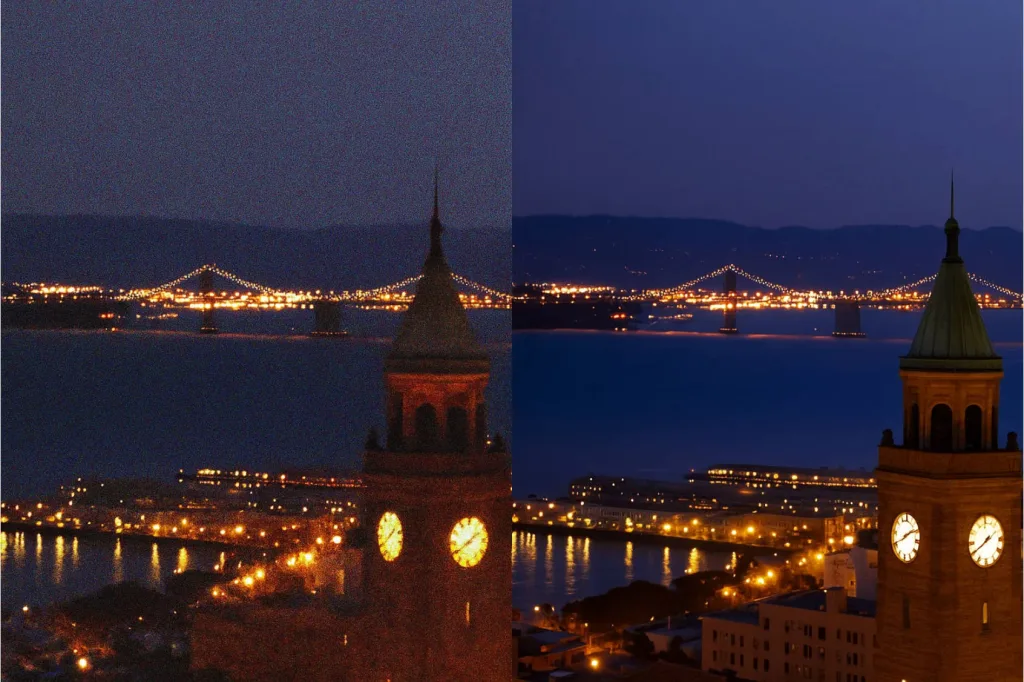
夜景や室内など、光が少ない環境で撮影すると、写真に「ノイズ」と呼ばれるザラザラとした粒子が現れることがあります。これは、カメラが少ない光を補おうとして感度(ISO感度)を上げることで発生し、写真全体のクリアさを損なう原因となります。
荒い写真を綺麗にする5つの方法
画質が荒くなる原因は様々ですが、それを修正する方法も一つではありません。ここでは、初心者から上級者向けまで、5つの代表的な方法をご紹介します。
方法1:【初心者におすすめ】AI超解像ソフトで写真を鮮明にする
現在、最も手軽で効果的な方法が、AI搭載の写真高画質化ソフトを利用することです。
AIは、ぼやけた画像のディテールを予測して自動で復元してくれるため、従来のソフトのようにただ画素を引き伸ばすのとは全く異なります。拡大はもちろん、ノイズ除去やピンボケ修正までワンクリックで完了し、驚くほど自然でクリアな画質が手に入ります。
AIで写真を手軽に高画質化するなら「Leawo Photo Enlarger」
Leawo Photo Enlargerは、AI技術を駆使して、誰でも簡単に写真や画像の解像度を最大40倍まで向上させることができる専門ソフトです。
- ディープラーニングによる画像補正: 画像を最大40倍まで拡大しても、細部を自然に復元し鮮明に。
- ノイズ・ぼやけ除去: 古い写真特有のノイズや、手ブレ・ピンボケを自動で補正。
- 色彩と照明の改善: AIが自動で色かぶりを補正し、明るさやコントラストを最適化。
- 簡単な操作: 難しい設定は一切不要。写真をドラッグ&ドロップして数クリックで完了。
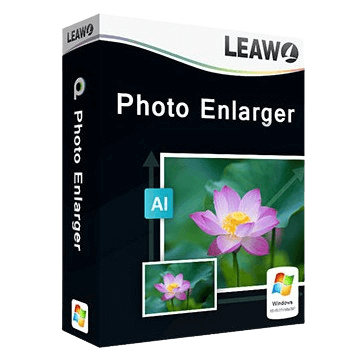
方法2:無料オンラインサイトで写真の解像度を上げる
ソフトウェアをインストールしたくない場合は、ブラウザ上で完結する高画質化サイトを利用するのも一つの手です。画像の画質を手軽に良くしたい、あるいは無料で解像度を上げたい場合、ブラウザ上で利用できるオンラインサービスが数多く見つかります。
多くは無料で利用できますが、処理できる枚数やファイルサイズに制限があったり、広告が表示されたり、完成した画像にロゴ(ウォーターマーク)が入ったりすることがあります。手軽に試せるのがメリットですが、本格的に使いたい場合は機能が物足りないかもしれません。
方法3:スマホアプリで写真を綺麗に修復する
「写真を綺麗にするアプリ」も多数リリースされており、スマホで撮影した写真をそのまま高画質化したい場合に便利です。AIを搭載したものも増えてきており、移動中などでも手軽に編集できるのが魅力です。
ただし、パソコンソフトに比べると処理能力や機能の豊富さで劣る場合があります。より高いクオリティを求めるなら、写真をパソコンに転送して専用ソフトで処理するのが確実です。
方法4:Photoshopなど多機能編集ソフトでノイズ除去
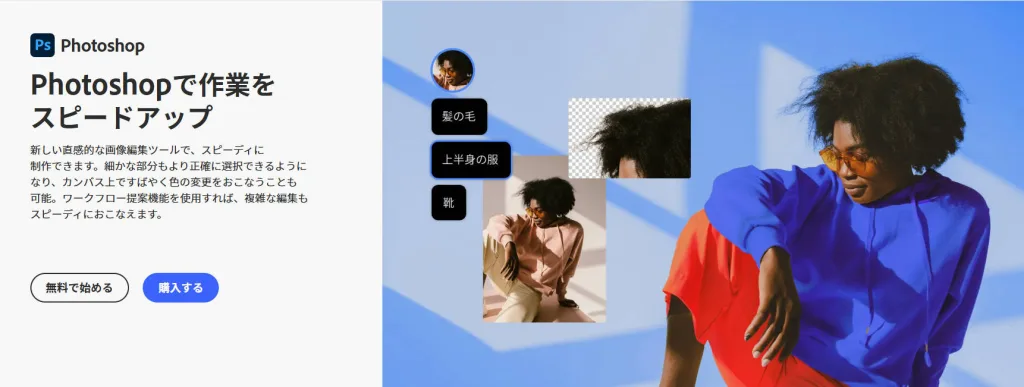
Adobe Photoshopなどのプロ向け写真編集ソフトにも、画像を鮮明にするための機能(シャープフィルターやノイズ除去など)が搭載されています。これらのソフトは非常に多機能で、手動で細かく調整できるのが強みです。
しかし、その分専門的な知識が必要で、初心者には操作が難しいと感じることが多いでしょう。また、月額料金がかかるなど、コスト面でのハードルも高めです。
写真編集ソフト全般についてもっと知りたい方は、こちらの記事「【2025年最新】無料で使える写真編集ソフト・アプリおすすめ」も参考にしてみてください。
方法5:ブレやノイズを防ぐ撮影テクニック
これは修正ではなく予防策ですが、非常に重要です。今後、綺麗な写真を撮るために、以下の点を意識してみましょう。
- 両手でしっかりとカメラ(スマホ)を持つ
- 画面をタップしてピントを合わせる
- できるだけ明るい場所で撮影する
基本的なことですが、これらを意識するだけで手ブレやピンボケ、ノイズを大幅に減らすことができます。
AI高画質化ソフト「Leawo Photo Enlarger」の簡単な使い方
ここでは、初心者の方に最もおすすめなLeawo Photo Enlargerの基本的な使い方を3ステップでご紹介します。専門知識は一切不要です。
ソフトを起動し、綺麗にしたい写真を画面中央にドラッグ&ドロップするか、「ファイルを追加」ボタンから選択します。
画面右側のパネルで、拡大倍率(0.5倍~40倍)や、「ノイズ除去」「顔のエンハンスメント」などの自動補正レベルを調整します。スライダーを動かすだけで、リアルタイムでプレビューが変化します。
プレビューで仕上がりに満足したら、右下の「保存」ボタンをクリックします。保存先とフォーマット(JPG, PNGなど)を指定すれば、高画質化された写真がパソコンに保存されます。
たったこれだけの操作で、見違えるほど綺麗な写真が手に入ります。
AIによる高画質化技術の仕組みについて、より深く知りたい方は「AIで画像拡大を高画質に!イラスト・写真を綺麗にする最新技術とは」をご覧ください。
写真編集がもっと楽しくなる!便利な関連機能
写真を綺麗に高画質化できるようになったら、さらに一歩進んだ編集にも挑戦したくなるかもしれません。例えば、人物の写真を綺麗にした後、「背景だけを消して別の画像と合成したい」と考えたことはありませんか?
そんな時に役立つのが、AIによる背景透過ソフトです。
写真の背景をAIが自動で切り抜き「Leawo Photo BG Remover」
Leawo Photo BG Removerは、AIが写真の被写体を瞬時に認識し、髪の毛一本一本まで精密に背景を自動で切り抜いてくれるソフトです。
高画質化した写真と組み合わせることで、プロが作成したようなクリエイティブな作品作りが楽しめます。
- AIによる自動背景除去: 面倒な手作業は不要。数秒で被写体だけをきれいに切り抜きます。
- 手動編集で微調整も可能: もっとこだわりたい方向けに、細かい部分を手動で修正する機能も搭載。
- 背景の変更・追加: 切り抜いた被写体に、好きな色や別の画像を背景として合成できます。
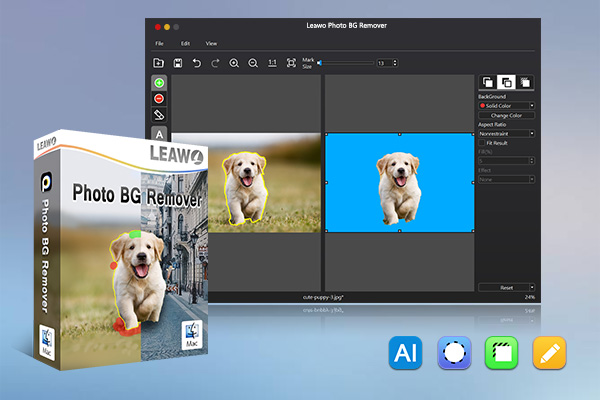
荒い写真を綺麗にすることに関するFAQ
最後に、写真の高画質化に関してよくある質問とその回答をまとめました。
Q1. 無料で画像の解像度を上げる方法はありますか?
A1. はい、無料のサイトやアプリがありますが、多くは広告やロゴの挿入、機能制限があります。最高の品質を求めるなら、Leawo Photo Enlargerのような専用ソフトがおすすめです。
Q2. スマホで撮った写真の画質を良くするには?
A2. 手軽なのはスマホアプリですが、より綺麗に、特にノイズやブレを補正したい場合は、PCの専用ソフトが強力なためおすすめです。
Q3. AI超解像(AI高画質化)とは何ですか?
A3. AIがディープラーニングで画像を解析し、失われたディテールを推定して復元する技術です。単に画素を拡大するのではなく、人工知能ベースの補正により自然で鮮明な仕上がりになります。
Q4. 拡大しても画質が荒くならない方法は?
A4. AIによるアップスケーリング(超解像)技術が最も効果的です。AIが新しいピクセルを生成して画像の鮮明さを保つため、従来の拡大方法のように画質が劣化しません。
Q5. 「解像度を上げる」と「画素数を上げる」は同じですか?
A5. 厳密な定義は違いますが、写真を綺麗にするという目的ではほぼ同じ意味で使われます。画素数を増やすことで、結果的に画像の精細さ(解像度)が向上します。
まとめ
今回は、画質が荒い写真を綺麗にするための原因と、具体的な方法について詳しく解説しました。
- 写真が荒くなる原因: 低解像度、手ブレ・ピンボケ、画像圧縮、暗所撮影など。
- 綺麗にする方法: AI搭載ソフト、オンラインサイト、スマホアプリ、多機能編集ソフトなどがある。
- 初心者にはAI超解像ソフトが最適: ディープラーニング技術により、簡単操作で自然かつ高精細な仕上がりが得られる。
技術の進化により、かつては専門家しかできなかった高度な写真修正が、今では誰の手にも届くようになりました。諦めていた一枚が、AIの力で驚くほど鮮やかに蘇るかもしれません。
大切な思い出が詰まった写真を、ぜひLeawo Photo Enlargerで最高のクオリティにして、これからも長く楽しんでください。




